Unity+VisualStudioCodeでAndroidアプリ開発環境をサクッと構築
今日はAndroidアプリを開発するための環境をサクッと構築していきます。
必要最低限のものしか入れないので1時間もかからないんじゃないかなと。
Unityは通常C#スクリプトをVisualStudioで開発することになるのですが、
僕はC#エディタにはVSCodeを使用していきます。
起動が遅いのがどうにも…IDEだから仕方ないんですけどね…。
VisualStudioCode(VSCode)
インストール
VSCodeのインストーラーを下記の場所から入手しましょう。
Download Visual Studio Code - Mac, Linux, Windows
インストーラの指示通りにインストールしておけばOKです。
「Codeで開く」は便利なので追加しておくことをお勧めします。
拡張機能を追加
VSCodeを起動したらUnity開発に使用する拡張機能を追加しましょう。
今は最低限しか入れないので「Unity VSCode 拡張機能 おすすめ」とかでググるといいです。
僕も開発しながらどんどん入れていくと思います。
* C#
* Debugger for Unity
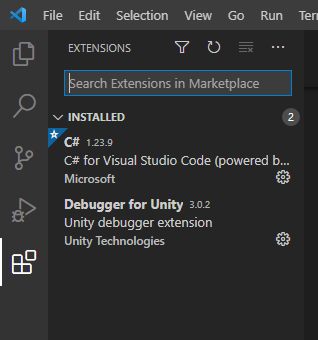
.NET Core SDK
みんな大好き.NET Core!
すごい時代になったもんだ…ってあんまりここを書きすぎると別の記事になっちゃうので控えます。
インストール
.NET Core SDKのインストーラーを下記の場所から入手しましょう。
記事を書いている時点では3.1(LTS)が最新でした。
Download .NET (Linux, macOS, and Windows)
インストーラーの指示通りにインストールすればOKです。
ここまで作業が終わったら一度PCを再起動することをお勧めします。
Unity
昨今のUnityはUnityHubを使って複数のバージョンの環境を共存させることが非常に簡単になりました。
まず、UnityHubをインストールし、UnityHubから必要なバージョンの環境をインストールしていく手順になります。
インストール
UnityHubのインストーラーを下記の場所から入手しましょう。
Download - Unity
UnityHubを起動し、インストール > インストールを選びます。
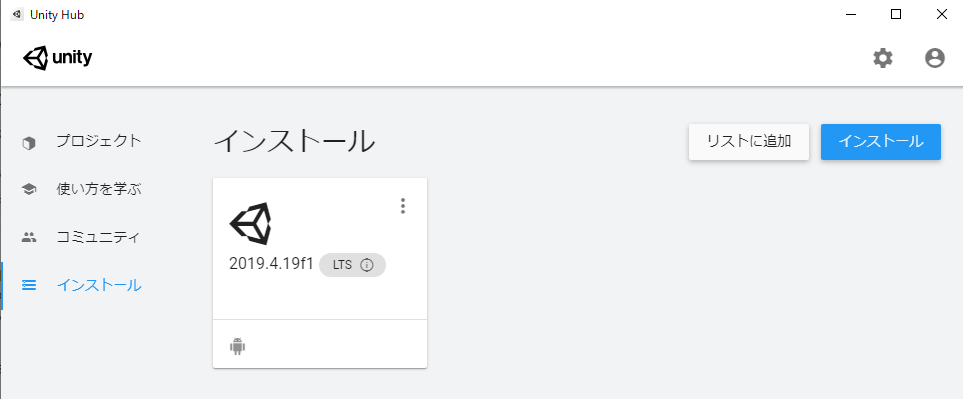
インストールするUnityのバージョンを選びましょう。
特に理由がなければ推奨リリース(最新のLTS)をインストールしておくのが無難です。

追加するモジュールを選択します。
僕はMacを所有していないので一旦Android Build SupportとVisualStuidoのみをインストールしました。
モジュールは後からでも追加可能です。
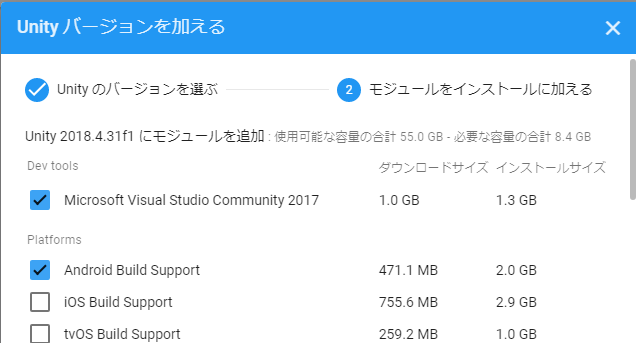
外部エディタにVSCodeを設定
編集 > 環境設定... を開きます。
外部ツール > 外部のスクリプトエディター でVisual Studio Codeを選択します。
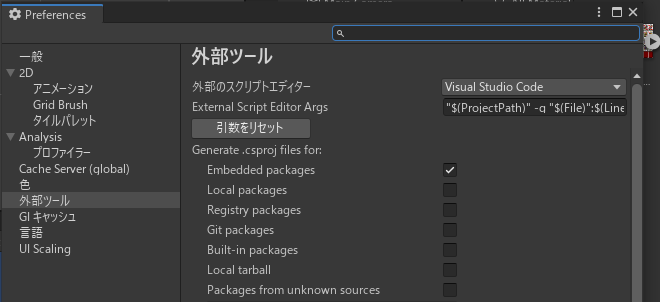
この環境でいくつかのチュートリアルを開発し、Androidにインストールして動作確認は取れています。
不足があったら後で加筆するということで。